2011年06月25日
ダウンロード動画をiPodやケータイで見る方法
■ダウンロード した FLV を iPodやiPhone、PSPなどで見る方法
YouTubeや、ニコニコ動画、PandoraTV、Dailymotionなどの動画共有系サイトのストリーミングは、MPXでダウンロードすると、FLVファイルとして保存されます。
その保存した動画を、通勤・通学の移動中や旅行や出張など外出先などいつでもどこでも見られるように、iPodやiPhone、PSP、ケータイなどでも見られるようにしたくありませんか?
■ダウンロード した FLV を iPodやiPhone、PSPなどで見る方法
1)MPXの「変換」ボタンをクリックし、iPodなどで見たい動画を選択します。
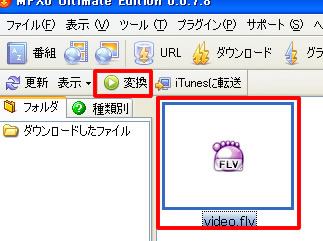
2)変換形式をリストから選びます。
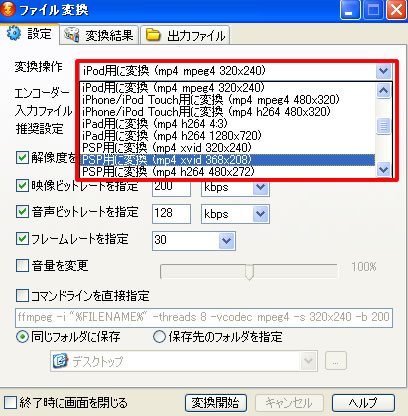
・iPodで見たければ→「iPod用に変換」
・iPhoneで見たければ→「iPhone用に変換」
・PSPで見たければ→「PSP用に変換」
・ケータイで見たければ→「携帯電話用に変換」を選びます。
ビットレートなどの細かい設定もできますが、よくわからなければそのままで問題ないです。
3)「変換開始」ボタンを押せば、自動的に変換されます。
変換が終わったら、変換された動画ファイルを、iTunesを使ってiPodに取り込めば、見ることができます。
変換方法を選択するだけなので、すごくカンタン!
YouTubeや、ニコニコ動画、PandoraTV、Dailymotionなどの動画共有系サイトのストリーミングは、MPXでダウンロードすると、FLVファイルとして保存されます。
その保存した動画を、通勤・通学の移動中や旅行や出張など外出先などいつでもどこでも見られるように、iPodやiPhone、PSP、ケータイなどでも見られるようにしたくありませんか?
■ダウンロード した FLV を iPodやiPhone、PSPなどで見る方法
1)MPXの「変換」ボタンをクリックし、iPodなどで見たい動画を選択します。
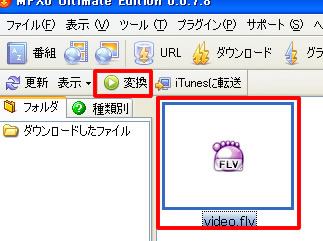
2)変換形式をリストから選びます。
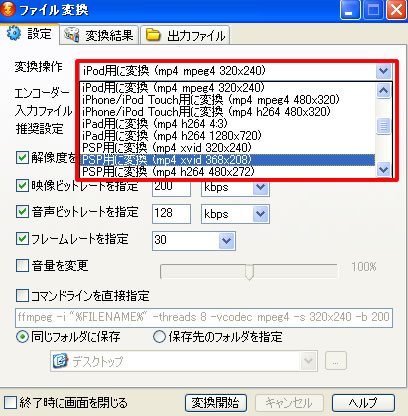
・iPodで見たければ→「iPod用に変換」
・iPhoneで見たければ→「iPhone用に変換」
・PSPで見たければ→「PSP用に変換」
・ケータイで見たければ→「携帯電話用に変換」を選びます。
ビットレートなどの細かい設定もできますが、よくわからなければそのままで問題ないです。
3)「変換開始」ボタンを押せば、自動的に変換されます。
変換が終わったら、変換された動画ファイルを、iTunesを使ってiPodに取り込めば、見ることができます。
変換方法を選択するだけなので、すごくカンタン!
【MPXの最新記事】
23:38|MPX










この記事へのコメント